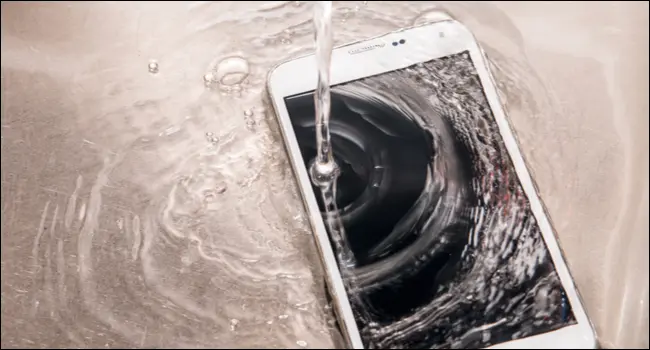هل تتساءل يومًا لماذا يصبح هاتفك الذكي بنظام أندرويد بطيئًا؟
في البداية، كانت تطبيقاتك المفضلة تُفتح بسرعة على الشاشة، وكان تعدد المهام يتم بسهولة، وكانت الرسوم المتحركة تظهر بسلاسة. لكن الآن، يبدو أن الهاتف يستغرق وقتًا أطول في تنفيذ كل هذه العمليات. لماذا يحدث هذا؟
في أغلب الأحيان، السبب هو سوء التعامل مع الهاتف من قبل المستخدم. تلك الأعراض التي تظهر على الهواتف الذكية تشبه المشاكل التي تحدث مع أجهزة الكمبيوتر المكتبية والمحمولة. السبب ليس في تَقدُم الأجزاء الإلكترونية، بل في عدم اتباع المستخدم لأساليب الصيانة المناسبة.
الحل ليس في شراء هاتف جديد، إلا إذا كنت تفضل تغيير هاتفك كل سنة أو سنتين. ومع ذلك، حتى إذا اشتريت هاتفًا جديدًا من أحدث الطرازات، فإنه سيواجه نفس المشاكل مع مرور الوقت.
فهم أسباب تراكم المخلفات الرقمية أمر ضروري لإعادة إحياء أداء هاتف الأندرويد الخاص بك. وإعادة أدائه الأمثل أسهل مما تعتقد.
خطوات أولية للنجاح: تنظيف المتصفح على أي هاتف ذكي
تحسين أداء متصفح الويب يشبه إزالة خيوط العنكبوت الرقمية، وهو فعّال أيضًا للأجهزة اللوحية التي تعمل بنظام أندرويد.
غالبية مستخدمي أندرويد يفضلون متصفح جوجل كروم، بينما يفضل أصحاب هواتف سامسونج المتصفح الافتراضي لسامسونج.
بغض النظر عن المتصفح الذي تختاره على جهازك الأندرويد، فإن عملية تنظيف ذاكرة التخزين المؤقت متشابهة.
خطوات تنظيف المتصفح:
- افتح المتصفح واضغط على النقاط الثلاث العمودية في الزاوية اليمنى العليا.
- مرر لأسفل القائمة واضغط على إعدادات (Settings).
- اضغط على الخصوصية والأمان (Privacy and Security)، ثم اضغط على مسح بيانات التصفح (Clear browsing data).
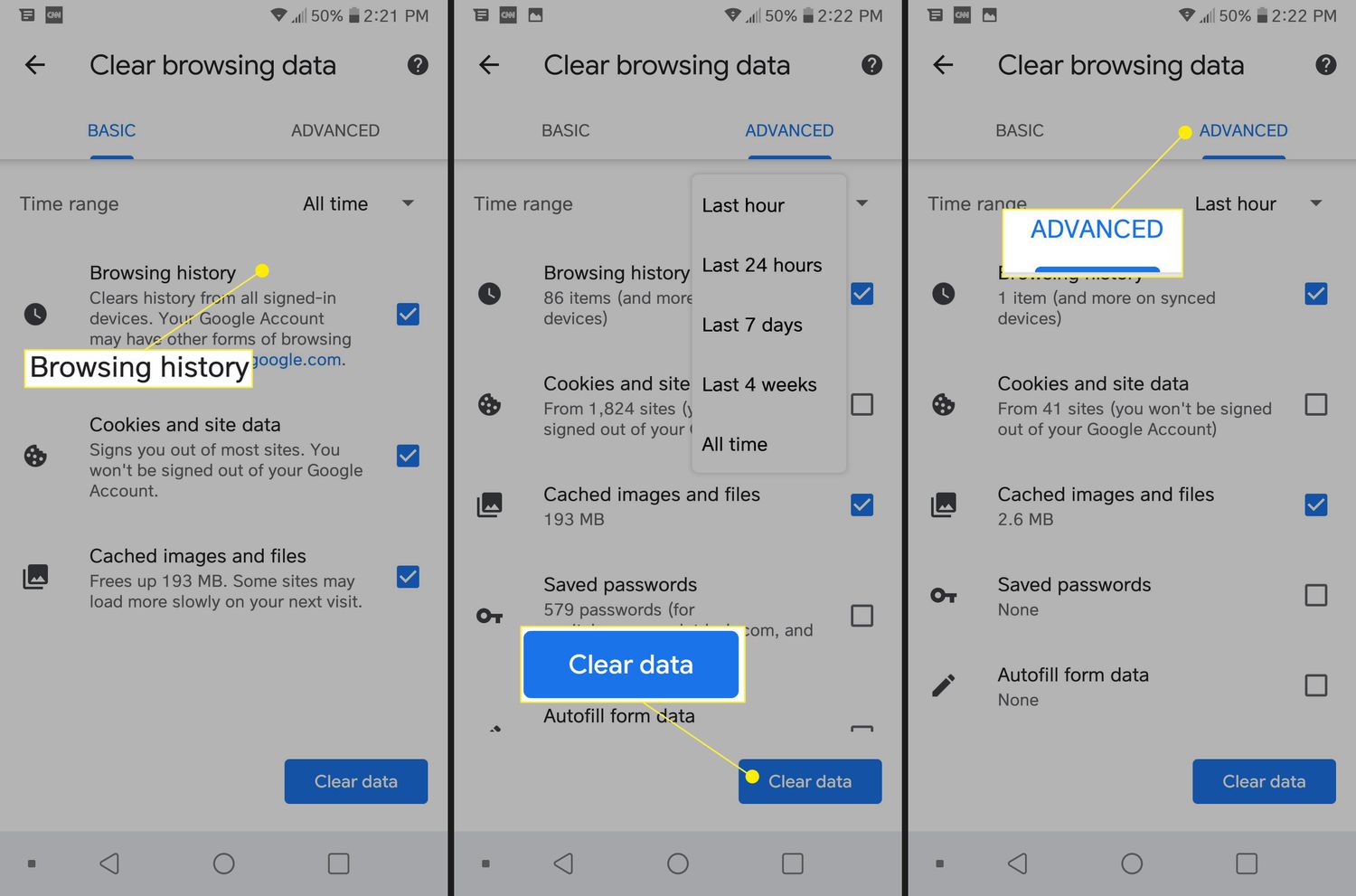
- اختر النطاق الزمني للبيانات المخزنة بالضغط على السهم السفلي، ثم حدد مربعات الاختيار لتاريخ التصفح، وملفات تعريف الارتباط، والبيانات المؤقتة (Browsing history, Cookies and site data, Cached images and files).
- اضغط على زر مسح البيانات (Clear data) في أسفل يمين الشاشة.
تنظيف ذاكرة التخزين المؤقت للتطبيقات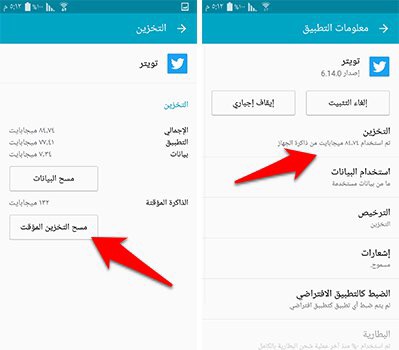
تستهلك بيانات ذاكرة التخزين المؤقت للمتصفح مساحة داخلية قيمة ويمكن أن تبطئ هاتفك. نفس النهج يساعد على التخلص من الملفات المؤقتة غير الضرورية في تطبيقات أندرويد.
خطوات تنظيف ذاكرة التخزين المؤقت للتطبيقات:
- عد إلى قائمة إعدادات الهاتف (وليس إعدادات المتصفح). اضغط على التطبيقات (Apps).
- اضغط على كل تطبيق مثبت. حسب نوع التطبيق، سترى خيارات مثل مسح التخزين ومسح الذاكرة المؤقتة. اضغط على واحدة أو كلتاهما للحصول على تنظيف أكثر شمولية. القيام بذلك لن يحذف التطبيقات، بل فقط النفايات الرقمية الخاصة بها.
نصيحة الصيانة:
أداء عملية مسح ذاكرة التخزين المؤقت بانتظام لتقليل تراكم الملفات المؤقتة والذاكرة المؤقتة، مما يمنع التباطؤ التدريجي في الأداء.
إلغاء تثبيت أو تعطيل التطبيقات والألعاب غير الضرورية أو غير المستخدمة
عند إلغاء تثبيت تطبيق، فإنه يتم حذفه من هاتفك بالكامل. تعطيل تطبيق يزيله من قائمة التطبيقات النشطة ويوقفه عن العمل في الخلفية.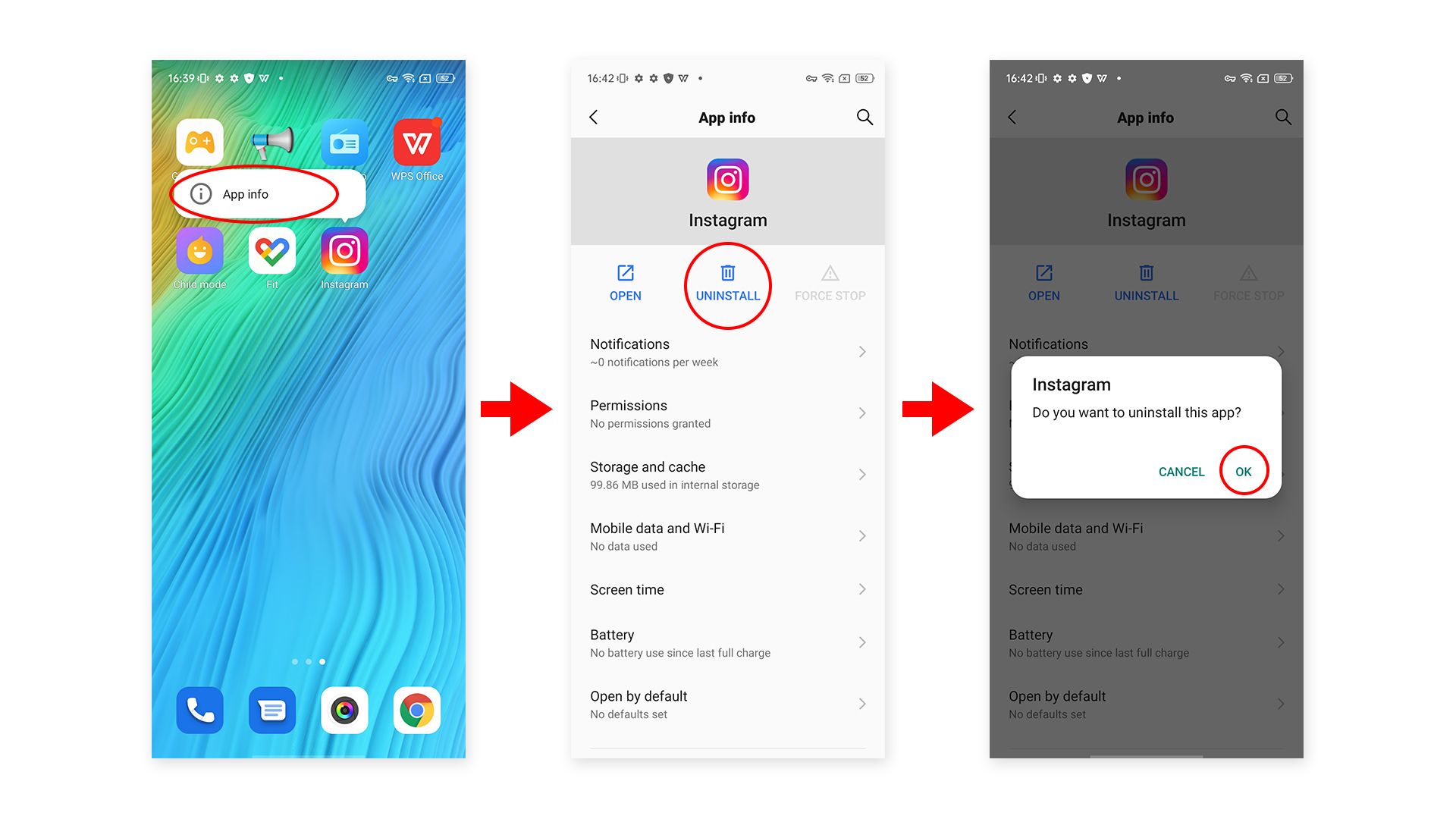 لن تتلقى التطبيقات المعطلة تحديثات أو تعمل في الخلفية إذا لم تستخدمها، على عكس التطبيقات الأخرى المثبتة.
لن تتلقى التطبيقات المعطلة تحديثات أو تعمل في الخلفية إذا لم تستخدمها، على عكس التطبيقات الأخرى المثبتة.
خطوات إلغاء تثبيت أو تعطيل التطبيقات:
- انتقل إلى إعدادات الهاتف.
- اضغط على خيار التطبيقات.
- ابحث عن التطبيق المثبت الذي تريد تعطيله واضغط عليه.
- اضغط على خيار تعطيل في أسفل شاشة الهاتف.
نصيحة إضافية:
تجنب تثبيت تطبيقات أندرويد التي تدعي تنظيف الذاكرة العشوائية ومساحة التخزين. غالبًا ما تستهلك هذه التطبيقات المزيد من موارد هاتفك أكثر مما تستعيده.
تعطيل أو تغيير إعدادات الرسوم المتحركة
تغيير بعض إعدادات الرسوم المتحركة يمكن أن يحسن أداء هاتف أندرويد بشكل كبير. تقليل استخدام تأثيرات الشاشة مثل التكبير والدوران والتلاشي يمكن أيضًا أن يحسن عمر البطارية.
في الأجهزة الأبطأ، قد تتسبب الرسوم المتحركة الافتراضية في تأخر الاستجابة. تعديل هذه الإعدادات يمكن أن يجعل الأجهزة البطيئة والسريعة تشعر بالاستجابة الفورية.
خطوات تغيير إعدادات الرسوم المتحركة:
- اذهب إلى إعدادات > النظام واضغط على خيارات المطور (Developer options) تحت قائمة النظام. إذا لم ترَ خيارات المطور، انتقل إلى الخطوة 2 لتمكين هذه الميزة. وإلا تخطى إلى الخطوة 3.
- عد إلى صفحة الإعدادات الرئيسية واتبع الإجراءات التالية: A, B, C, D.
- A) مرر لأسفل واختر حول الهاتف.
- B) مرر لأسفل إلى أسفل هذه الشاشة واضغط على رقم البناء سبع مرات.
- C) أكد قفل الشاشة إذا طُلب منك.
- D) عد إلى إعدادات > النظام واضغط على خيارات المطور تحت قائمة النظام.
- تأكد من أن مفتاح التبديل في وضع التشغيل (الجانب الأيمن من فتحة التبديل).
- اذهب إلى الرسم تحت قائمة المطور.
- ابحث عن هذه الخيارات الثلاثة في القائمة — مقياس الرسوم المتحركة للنافذة، مقياس الرسوم المتحركة الانتقالية، ومقياس مدة الرسوم المتحركة.
- اضغط على خط المقياس تحت كل من هذه الإعدادات الثلاثة واختر خيارات السرعة.
لاحظ أن الخيارات تتراوح من الأعلى إلى الأسفل من إيقاف إلى الأسرع. هاتفك ربما يكون في الوضع إما الإيقاف أو سرعة 0.5x. لتسريع الأداء، اختر المقياس المطلوب.
- جرب لتقرر الإعداد المثالي لاحتياجاتك. بناءً على نوع الألعاب التي تلعبها أو التطبيقات التي تستخدمها، ستحصل على استجابات حركة مختلفة وأنت تجرب خيارات المقياس المتنوعة.
إصلاحات سريعة أخرى لأداء الهاتف البطيء
الخطوات الموضحة أعلاه تعالج الأعمال الأساسية الثقيلة للتخلص من بطء هاتف أندرويد الخاص بك. إليك قائمة بالتعديلات السريعة والسهلة لإضافة المزيد من النشاط للأداء المستعاد.
- تحقق بانتظام من تحديثات تطبيقات أندرويد. العديد من التطبيقات تحدث بشكل متكرر جدًا. إصدارات التطبيقات القديمة لا تساهم فقط في بطء الأداء ولكن أيضًا تجعل من السهل لهجمات البرامج الضارة والاختراق التسلل إلى نظام التشغيل أندرويد.
- أعد تشغيل هاتفك كل بضعة أيام. هذه الممارسة تحرر التخزين الداخلي والذاكرة عن طريق مسح النفايات الرقمية المتراكمة. دائمًا ما يكون هذا الخطوة الأولى الجيدة عندما لا يعمل هاتفك بشكل صحيح.
- أزل الويدجيت الزائدة. لنكن صريحين: الويدجيت وسيلة رائعة للوصول السريع إلى ميزات خاصة في تطبيق دون تحميل وتصفح التطبيق بالكامل. لكن إضافة الكثير من الويدجيت — بعضها يستهلك مساحة كبيرة من الشاشة — يمكن أن يزيد من عدد الشاشات الرئيسية.
- الويدجيت تستهلك موارد النظام، مما يزيد من استنزاف الذاكرة العشوائية وعمر البطارية. لذا قم بإلغاء تثبيت جميع الويدجيت غير الضرورية سوى الاختصارات الأكثر أهمية لميزات التطبيقات الأساسية لديك.
- ضبط معدل التحديث. معدل التحديث لشاشة أندرويد يتحكم في سرعة استجابة الشاشة للصور المحدثة. كلما زاد المعدل، زادت سرعة تحديث الشاشة واستجابتها.
افتح الإعدادات واضغط على الشاشة. توفر معظم هواتف أندرويد خيارات تحديث مثل:
- التلقائي — الذي يشغل التحسين الذكي حتى 120Hz.
- 60Hz — الذي يوفر تحديث سلس واستهلاك أقل للبطارية.
- 120Hz — لتحديث أكثر سلاسة واستهلاك أعلى للبطارية.
استعادة الأداء الأمثل
نأمل أن تكون هذه التدابير قد ساعدت في تجديد هاتفك الذكي بنظام أندرويد، ليعود إلى حالته الأولى في الاستجابة والكفاءة. بتطبيق هذه النصائح، ينبغي أن تلاحظ تحسنًا كبيرًا في سرعة جهازك وأدائه العام، مما يعزز تجربتك الرقمية اليومية.